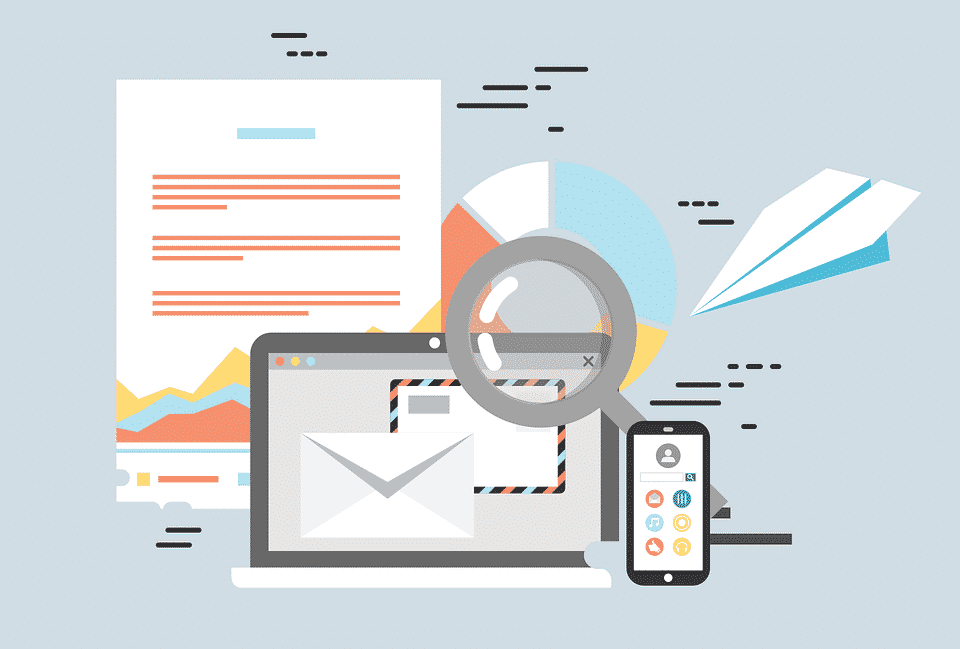Общоизвестно е, че имейлите могат да съдържат вируси. Прикачените файлове могат да бъдат злонамерени, и потребителите се съветват да изтриват съобщения, когато се съмнявате. Кибер извършителите използват имейл, за да заразят компютрите и да причинят щети, както морални, така и финансови. За щастие, Microsoft предприема сериозни мерки за противодействие на нарушителите.
Той редовно актуализира списък с потенциално опасни типове файлове, които могат да бъдат прикачени. Имейл може да изглежда безобиден, но след като щракнете върху прикачения файл, Кутията на Пандора се отваря. В общи линии, виновниците принадлежат към една от двете категории: те са или програми (известни още като изпълними файлове) или автоматични процеси (известни още като скриптове). Пощенският клиент на Microsoft ги открива и блокира.
Ако Outlook блокира достъпа до прикачен файл
Ако имате този проблем, това се дължи на разширения клас. Всяко име на файл е сложно. Включва два елемента, разделени с точка: името себе си и удължаването. Последното определя програмата, която чете съдържанието.
Например, доклад може да бъде озаглавен quarterly_report.docx. Файлове с *.docx разширение се създават и разпознават от Майкрософт Уърд. Счита се за безопасно, така че такъв прикачен файл няма да бъде блокиран.
Защо Outlook блокира прикачените файлове?
Вашите пощенски клиенти използват наличен списък на подозрителни разширения, за да филтрират всички прикачени файлове и да блокират тези, които се считат за опасни. Това се прави в най-добрия интерес на всеки потребител, така че няма причина за недоволство. Списъкът със съмнителни типове прикачени файлове е съставен от Microsoft Corporation, и се актуализира при идентифициране на нови заплахи.
Това не означава, че всички файлове с тези разширения съдържат вируси по подразбиране. Въпреки това, те теоретично биха могли. Тъй като пощенските клиенти нямат вградена антивирусна функция, не се рискуват. След всичко, по-добре е да сте в безопасност, отколкото да съжалявате.
Например, помислете за големия брой разширения, свързани с Microsoft Access. Когато е прикачен към имейл, тези файлове се разглеждат като потенциално вредни:
- Разширение на проекта (*.аде)
- Проект (*.adp)
- Преки пътища на модула (*.луд)
- Файл (*.maf)
- Пряк път на диаграма (*.маг)
- Преки пътища за макроси (*.аз имам)
- Заявка за пряк път (*.maq)
- Доклад за пряк път (*.мар)
- Съхранени процедури (*.но)
- Преки пътища на таблицата (*.мат)
- Отдел за прикрепване на медии (*.искам)
- Преглед на пряк път (*.mav)
- Страница за достъп до данни (*.maw)
- Манифестна конфигурация (*.mcf)
- Добави, Достъп до MDA 2 Работна група (*.mda)
- Приложение, MDB база данни (*.mdb)
- MDE база данни (*.mde)
- Данни за добавки (*.mdt)
- Информация за работната група (*.mdw)
- Шаблон на съветника (*.м)
Как изглежда
Ако възникне блокиране, виждате съответно известие в заглавката на съобщението. Той казва, че Outlook е блокирал достъпа до потенциално опасни прикачени файлове. Всеки файл с разширението в черния списък е блокиран по подразбиране.
Ако проблемът ви е Outlook 2010 блокиращи прикачени файлове, ще се сблъскате с други версии на програмата, също. Понякога, това може да досажда. Ако сте напълно сигурни, че приставката е чиста, но MS Outlook безмилостно го блокира, трябва да коригирате настройките му. Например, Outlook блокирането на PDF прикачени файлове е сериозна неприятност за бизнес комуникацията.
Outlook блокиран прикачен файл: Алтернативи
Много потребители търсят ръководства как да деблокират прикачени файлове в Outlook, но малко от тях осъзнават опасности от това. Въпреки че е възможно да отворите блокиран прикачен файл, трябва да сте наясно с всички потенциални рискове. В общи линии, има два трика, позволяващи прехвърляне на файлове с разширения в черния списък. Вижте дали вашият подател може да използва един от тях вместо това.
Първо, ако такъв файл е компресиран като .цип или .rar архив, получателят може да изпълни антивирусна проверка, преди да извлече съдържанието. Допълнителна полза е, че се заема по-малко място, а времето за прехвърляне е по-кратко. на второ място, можете да качите файловете в облачно хранилище (e.g., Google Диск) и изпратете на получателя си връзка. Дали Outlook 2007 блокирани прикачени файлове или Office 365, най-добре е да сте в безопасност, отколкото да съжалявате.
Как да отблокирам прикачени файлове в Outlook 2010 и други
Във всеки случай, деблокирането на прикачения файл е последната ви възможност. Това може да се направи само ако знаете, че съдържанието е в безопасност, и изпращачът няма възможност да изпрати отново файла чрез облачно хранилище или архив. Процедурата, която прави достъпните блокирани прикачени файлове изисква промяна на системния регистър.
Следвайте процедурата, описана по-долу. След като процесът приключи, и прикаченият файл се запазва, върнете оригиналните настройки на системния регистър. Ако се чудите как да деблокирате прикачени файлове в Outlook 2013 или друга версия, това е най-добрият ви залог.
Не бъдете забравящи: освен ако не възстановите настройките, порталът към вируси ще остане отворен. За да възстановите предишните настройки, повторете процедурата. Този път, изтрийте стойността в стъпка 6 вместо да го преименува.
Последователност на деблокиране на прикачени файлове в Outlook
- Затваряне на клиента поща.
- Стартирайте редактора на системния регистър и отидете на „Старт“.
- Въведете „regedit“.
- Намерете ключа, от който се нуждаете *.
- За да стигнете до „String Value“, head to ‘Edit’ and ‘New’.
- Задайте името Level1Remove (бъдете внимателни с главни и малки букви) до стойността и щракнете двукратно върху нея.
- Посочете разширението, което искате да отворите (включва символа "точка"): e.g., .prg.
- Можете да въведете няколко разширения, разделяйки ги с точка и запетая.
- За финализиране, щракнете върху OK в полето за въвеждане.
- Затворете програмата.
*Ключовете за различни версии на пощенския клиент следват общата формула: [HKEY_CURRENT_USER Software Microsoft Office ____ Outlook Security]. Попълнете мястото с правилния идентификатор за вашия пощенски клиент. За 2007, то е 12.0, за 2010 - 14.0, за 2013 - 15.0, и за всички по-късни версии - 16.0.
Outlook блокиран прикачен файл 2016: Долна линия
Някои файлове просто не са предназначени за изпращане по имейл. Когато пощенският клиент блокира прикачен файл, това се прави във ваш интерес. Силно се препоръчва да избягвате да щраквате върху непознати файлове, дори ако източникът изглежда познат. днес, фиширите са все по-креативни в своите техники. Това, което изглежда като съобщение от вашата банка, може да е фалшив имейл, създаден, за да ви примами да отворите прикачения файл.
Не се опитвайте да деблокирате, освен ако не сте абсолютно сигурни, че съдържанието е в безопасност. Помолете подателя да предостави същия файл чрез услуга за споделяне в облак. Преди отваряне, сканирайте го за вируси. Няколко допълнителни минути могат да предотвратят голяма компютърна катастрофа.